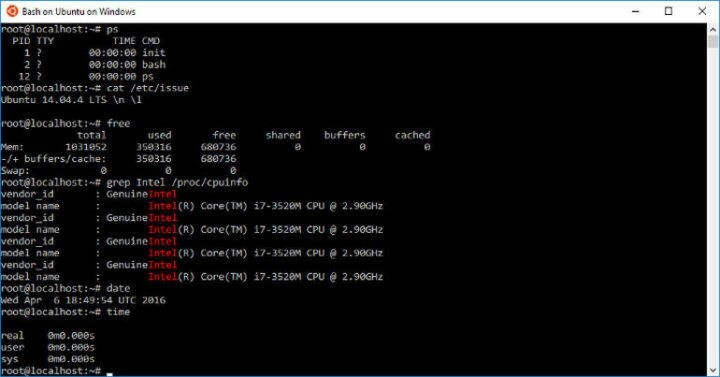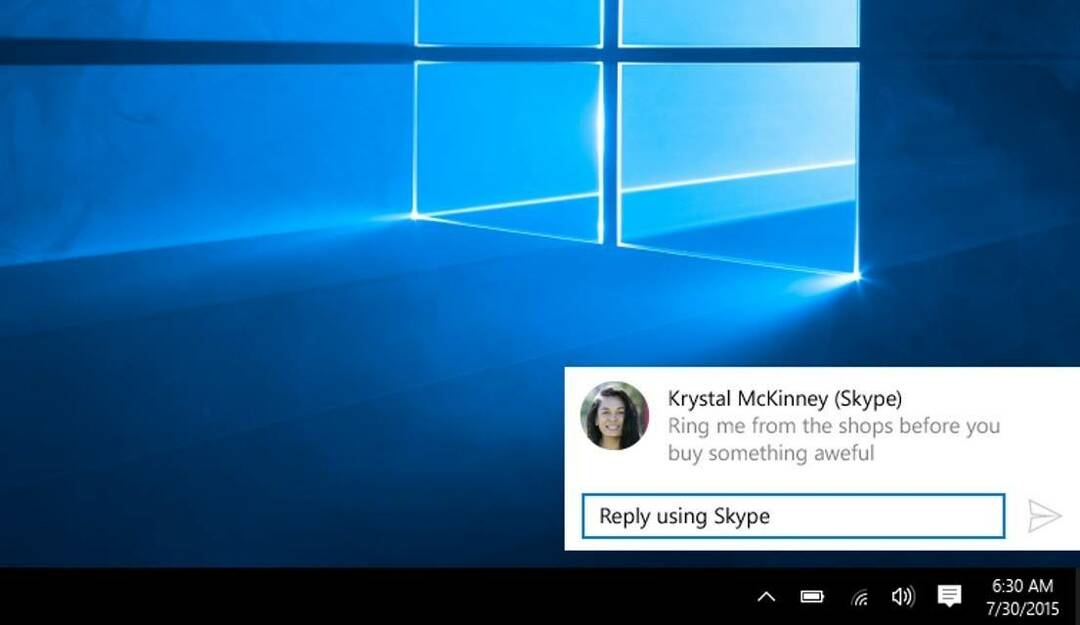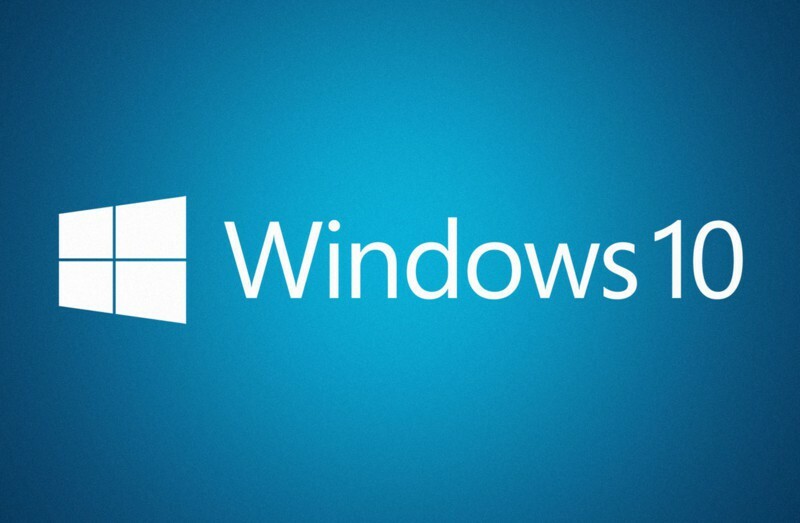
Это программное обеспечение исправит распространенные компьютерные ошибки, защитит вас от потери файлов, вредоносных программ, сбоев оборудования и оптимизирует ваш компьютер для максимальной производительности. Исправьте проблемы с ПК и удалите вирусы прямо сейчас, выполнив 3 простых шага:
- Скачать Restoro PC Repair Tool который поставляется с запатентованными технологиями (патент доступен здесь).
- Нажмите Начать сканирование чтобы найти проблемы с Windows, которые могут вызывать проблемы с ПК.
- Нажмите Починить все для устранения проблем, влияющих на безопасность и производительность вашего компьютера
- Restoro был загружен 0 читатели в этом месяце.
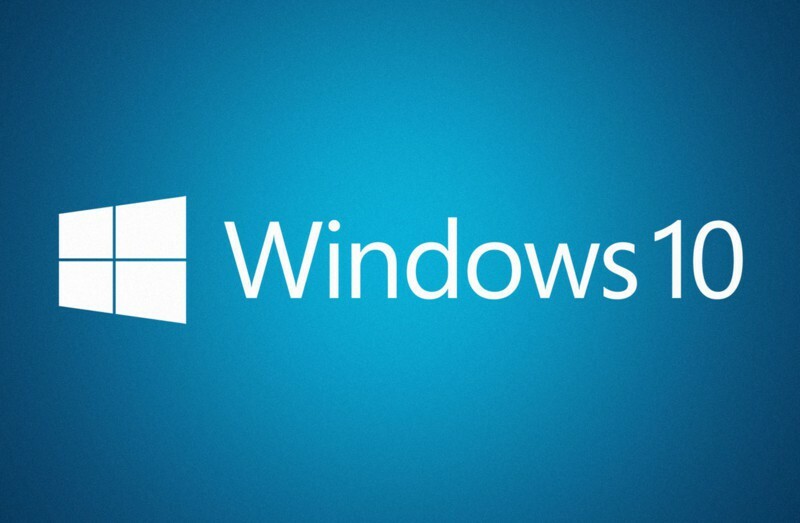 Windows 10 уже здесь, и она сочетает в себе все лучшее от Windows 7 и Windows 8, а также бесплатное обновление для всех с Windows 7 или Windows 8. К сожалению, в вашей новой операционной системе могут быть некоторые проблемы, и, говоря об этом, пользователи сообщали о проблемах с сетевым адаптером в Windows 10.
Windows 10 уже здесь, и она сочетает в себе все лучшее от Windows 7 и Windows 8, а также бесплатное обновление для всех с Windows 7 или Windows 8. К сожалению, в вашей новой операционной системе могут быть некоторые проблемы, и, говоря об этом, пользователи сообщали о проблемах с сетевым адаптером в Windows 10.
Это большая проблема, поскольку большинство из нас ежедневно пользуется Интернетом, но, к счастью для вас, вы можете исправить это относительно легко.
Если у вас возникли проблемы с сетевым адаптером в Windows 10, выполните следующие действия.
Решение 1. Удалите антивирусное программное обеспечение перед обновлением.
Если вы устанавливаете Windows 10 впервые, вероятно, вы выполняете обновление с Windows 7 или Windows 8. При обновлении вы сохраните свое программное обеспечение и настройки, но иногда это может быть проблемой, особенно с подключением к Интернету. Перед обновлением убедитесь, что вы удалили сторонний антивирус, а затем выполните обновление.
ПРОВЕРИТЬ: Исправлено: адаптер Wi-Fi не работает в Windows 10.
Если вы уже выполнили обновление, вы можете вернуться к предыдущей версии Windows, удалить антивирус и повторить попытку обновления до Windows 10. Если вы перешли на Windows 10, вы также можете попробовать удалить антивирус из Windows 10 и проверить, работает ли ваш сетевой адаптер после перезагрузки.
Решение 2. Проверьте настройки BitDefender.
BitDefender Internet Security 2015, как известно, вызывает проблемы в Windows 10 после обновления, но вы можете исправить это, перейдя в расширенные настройки BitDefender Firewall. Вам необходимо отключить параметр «Блокировать общий доступ к подключению к Интернету». После выключения этой опции сетевой адаптер должен снова заработать. Похоже, что BitDefender по какой-то причине включает эту опцию, и пользователи подтвердили, что ее отключение восстанавливает ваше интернет-соединение.
Решение 3. Выполните чистую установку.
В большинстве случаев удаление антивирусного программного обеспечения устраняет эти проблемы, но если это не удается, вы всегда можете выполнить чистую установку Windows 10. Это последнее средство на случай, если удаление антивирусного программного обеспечения не поможет.
Если у вас есть какие-либо другие проблемы, связанные с Windows 10, вы можете найти решение в нашем Исправление Windows 10 раздел.
Читайте также: Как исправить проблемы с выходом HDMI в Windows 10
 По-прежнему возникают проблемы?Исправьте их с помощью этого инструмента:
По-прежнему возникают проблемы?Исправьте их с помощью этого инструмента:
- Загрузите этот инструмент для ремонта ПК получил рейтинг "Отлично" на TrustPilot.com (загрузка начинается на этой странице).
- Нажмите Начать сканирование чтобы найти проблемы с Windows, которые могут вызывать проблемы с ПК.
- Нажмите Починить все исправить проблемы с запатентованными технологиями (Эксклюзивная скидка для наших читателей).
Restoro был загружен 0 читатели в этом месяце.